Επιλύθηκε: Ο ήχος iPhone δεν λειτουργεί [2022]
Η αγορά μιας συσκευής Apple είναι ένα μίνι όνειρο που γίνεται πραγματικότητα για πολλούς ανθρώπους εκεί έξω. Λόγω των ομαλών χαρακτηριστικών και της εξαιρετικής διεπαφής χρήστη, οι άνθρωποι προτιμούν να πάνε από τα καταστήματα της Apple και να επιλέξουν το μοντέλο που ταιριάζει καλύτερα στις ανάγκες τους. Αλλά το να ανακαλύψετε ότι ορισμένες δυσλειτουργίες και σφάλματα εμποδίζουν τη χρήση της συσκευής σας είναι ένας πονοκέφαλος εντελώς άλλου επιπέδου. Ένα από τα πιο κοινά παράπονα που λαμβάνονται από τους χρήστες παλαιότερης έκδοσης είναι χωρίς ήχο στο iPhone. Αυτό μπορεί να φαίνεται σαν σοβαρό ζήτημα, επειδή τα ορατά σημάδια τεχνο-διαταραχής είναι ανησυχητικά.
Δεν βλέπετε τα κουμπιά αύξησης/μείωσης έντασης ήχου να κάνουν καμία αλλαγή στην κατάσταση του ήχου. Παρά το γεγονός ότι τα ηχεία είναι ενεργοποιημένα ή πλήρως λειτουργικά, δεν υπάρχει ήχος ή καθόλου ένταση στο iPhone. Δεν μπορείτε να ακούσετε τη μουσική σας ή δεν ακούγεται ήχος στο βίντεο του iPhone. Φτάνει ακόμη και στο σημείο να διαταράσσει τη βασική λειτουργία για την οποία χρησιμοποιείται ένα τηλέφωνο. Μπορεί να μην ακούτε το τηλέφωνό σας να χτυπάει όταν κάποιος σας καλεί. Ακόμα κι αν καταφέρετε να ακούσετε κάποιο ήχο από αυτά τα φανταχτερά ηχεία του τηλεφώνου, είναι πολύ πνιγμένα, φαίνονται διακοπτόμενα και ακούγονται σαν ένα ρομπότ που σχεδόν πνίγεται σε κάτι. Σε ορισμένες περιπτώσεις, η γραμμή έντασης εξαφανίζεται εντελώς στην οθόνη, κάτι που μπορεί να είναι η τελευταία σταγόνα της υπομονής οποιουδήποτε.
Πριν πάτε τρέχοντας στο κατάστημα της Apple με το θέμα ‘δεν ακούγεται ήχος στο iPhone μου’, ορίστε τα καλά νέα. Μπορείτε να λύσετε τα προβλήματα στην άνεση του σπιτιού σας! Και έτσι το κάνεις –
- Μέρος 1: Ελέγξτε το σύστημα iOS και επιδιορθώστε το εάν χρειάζεται
- Μέρος 2: Άλλοι 9 τρόποι για να ελέγξετε ότι ο ήχος του iPhone σας δεν λειτουργεί Πρόβλημα
- Ελέγξτε τις ρυθμίσεις ήχου για να απενεργοποιήσετε τη αθόρυβη λειτουργία
- Καθαρίστε τους δέκτες και τα ηχεία σας
- Ελέγξτε τον ήχο στη συσκευή σας
- Δοκιμάστε να κάνετε μια κλήση
- Δοκιμάστε ακουστικά
- Απενεργοποιήστε το Bluetooth
- Απενεργοποιήστε τη λειτουργία ‘Μην ενοχλείτε’ για να διορθώσετε κανέναν ήχο στο iPhone
- Επανεκκινήστε το iPhone σας
- Επαναφορά εργοστασιακών ρυθμίσεων του iPhone σας
Μέρος 1: Ελέγξτε το σύστημα iOS και επιδιορθώστε το εάν χρειάζεται
Αυτό το «ο ήχος του iPhone μου δεν λειτουργεί» είναι ένα σημαντικό παράπονο που προέρχεται από άτομα που χρησιμοποιούν το iPhone εδώ και αρκετό καιρό και η περίοδος εγγύησης έχει περάσει από καιρό και έχει φτάσει στην ακτή μακριά τους. Φυσικά, θα πανικοβληθείτε όταν χρειαστεί να ξοδέψετε χρήματα σε μια συσκευή που πιθανόν να καταλήξει να επιστρέψει για να δημοσιεύσει ακόμη και το σέρβις. Αντίθετα, προσπαθήστε να καταλάβετε εάν η συσκευή σας έχει ξεπερασμένο λειτουργικό σύστημα ή απαιτεί επισκευή συστήματος που μπορείτε να κάνετε μόνοι σας.
Για να το δοκιμάσετε, κάντε πρώτα την εγγραφή οθόνης. Συνήθως, όταν παίζετε ένα βίντεο ή ένα τραγούδι και ηχογραφείτε την οθόνη, ο ήχος θα εγγραφεί. Σε περίπτωση που το τηλέφωνό σας δεν θολώνει κανέναν ήχο, η εγγραφή της οθόνης μπορεί να λειτουργήσει διαφορετικά – μπορεί στην πραγματικότητα να δώσει κάποιο ήχο. Αφού το κάνετε αυτό, εάν διαπιστώσετε ότι η εγγραφή οθόνης δεν έχει ήχο, κατανοήστε ότι το σύστημα χρειάζεται μια καλή ενημέρωση λογισμικού και επισκευή.
1.1 Πώς να κάνετε μια ενημέρωση λογισμικού:
Βήμα 1. Ξεκινήστε βρίσκοντας το δρόμο σας προς τις Ρυθμίσεις και, στη συνέχεια, επιλέξτε την Επιλογή «Γενικά».
Βήμα 2. Όταν βρείτε την επιλογή «Ενημέρωση λογισμικού», κάντε κλικ σε αυτήν.
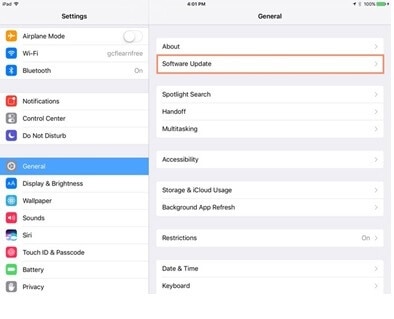
Βήμα 3. Θα βρείτε μια κόκκινη φυσαλίδα δίπλα στην Ενημέρωση λογισμικού εάν τυχόν εκκρεμείς εγκαταστάσεις μπορούν να ενισχύσουν την απόδοση του τηλεφώνου σας. Εγκαταστήστε τα και επανεκκινήστε το τηλέφωνό σας.
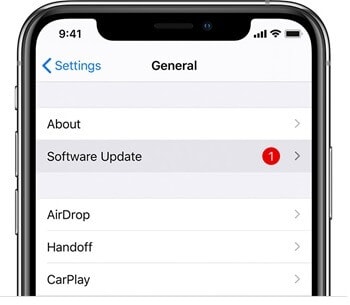
1.2 Χρησιμοποιήστε το DrFoneTool – System Repair (iOS) για να επισκευάσετε το iPhone χωρίς απώλεια δεδομένων:
Εάν η ενημέρωση λογισμικού δεν βοηθήσει, πρέπει να πάτε για την πλήρη επισκευή του συστήματος. Δεν υπάρχει καμία εγγύηση ότι τα δεδομένα, τα έγγραφα ή τα αρχεία σας θα διατηρηθούν όσο το σύστημα ανανεώνει μετά την επισκευή. Μπορείτε να επιλέξετε αυτά τα εργαλεία τρίτων που κάνουν τη δουλειά της επιδιόρθωσης των δυσλειτουργιών στο τηλέφωνό σας και δεν διαγράφουν το περιεχόμενό σας. Η υπηρεσία Wondershare DrFoneTool System Repair είναι χωρίς προβλήματα και σας επιτρέπει να χειριστείτε τη διαδικασία με ευκολία. Δεν χρειάζεται να κάνετε πολλά και δεν χρειάζεται καθόλου χρόνος για να αποκαταστήσετε τη σωστή λειτουργία του τηλεφώνου σας. Αυτός είναι ο τρόπος που το χρησιμοποιείτε –

DrFoneTool – Επισκευή συστήματος
Διορθώστε τον ήχο του iPhone που δεν λειτουργεί με λίγα μόνο κλικ!
- Διορθώστε το iOS σας στο κανονικό, χωρίς καθόλου απώλεια δεδομένων.
- Διορθώστε διάφορα προβλήματα συστήματος iOS κολλήσει στη λειτουργία ανάκτησης, λευκό λογότυπο της Apple, μαύρη οθόνη, επαναφορά κατά την εκκίνηση κ.λπ.
- Λειτουργεί για όλα τα μοντέλα iPhone, iPad και iPod touch.
- Πλήρως συμβατό με το πιο πρόσφατο iOS 15.

Βήμα 1. Πρέπει να κάνετε λήψη του DrFoneTool System Repair από τον επίσημο ιστότοπο στον υπολογιστή σας και να το εγκαταστήσετε. Κάντε κλικ στην επιλογή ‘System Repair’ μόλις ολοκληρώσετε την εγκατάσταση και ανοίγει η εφαρμογή DrFoneTool System Repair.

Βήμα 2. Πάρτε τη συσκευή σας που δεν έχει ήχο και συνδέστε την στον υπολογιστή σας. Στη συνέχεια επιλέξτε «Τυπική λειτουργία» από τις 2 επιλογές που εμφανίζονται.

Βήμα 3. Στη συνέχεια, το DrFoneTool προσπαθεί να εντοπίσει το τηλέφωνό σας. Μόλις γίνει αυτό, θα πρέπει να επιβεβαιώσετε τις λεπτομέρειες σχετικά με το μοντέλο του τηλεφώνου σας. Μετά από αυτό, κάντε κλικ στο «Έναρξη» για να προχωρήσετε.

Βήμα 4. Θα γίνει λήψη του υλικολογισμικού χωρίς περαιτέρω καθυστέρηση. Ο μόνος λόγος που δεν θα συμβεί είναι όταν το DrFoneTool αποτυγχάνει να αναγνωρίσει τη συσκευή σας. Εάν συμβεί αυτό, ακολουθήστε τις οδηγίες στην οθόνη για να μεταβείτε στη λειτουργία DFU.
Βήμα 5. Το DrFoneTool θα πραγματοποιήσει λήψη του υλικολογισμικού iOS, πρέπει να περιμένετε να ολοκληρωθεί η λήψη του υλικολογισμικού και, στη συνέχεια, κάντε κλικ στην επιλογή «Διόρθωση τώρα».
Βήμα 6. Αυτό θα ξεκινήσει την επισκευή υλικολογισμικού και θα αναρτηθεί ότι θα εμφανιστεί μια Σελίδα «Ολοκλήρωση».

Διορθώστε εύκολα την έλλειψη ήχου στο iPhone σας!
Σχετικά Άρθρα: Τι πρέπει να κάνω εάν το iPad μου δεν έχει ήχο; Διορθώσετε τώρα!
Μέρος 2: Άλλοι 9 τρόποι για να ελέγξετε ότι ο ήχος του iPhone σας δεν λειτουργεί Πρόβλημα
2.1 Ελέγξτε τις ρυθμίσεις ήχου για να απενεργοποιήσετε τη αθόρυβη λειτουργία
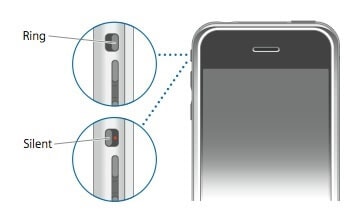
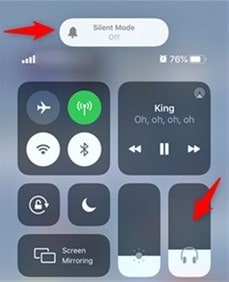
Αυτό πρέπει να είναι το πρώτο πράγμα που ελέγχετε όταν ο ήχος του iPhone δεν λειτουργεί. Μπορεί να έχετε πατήσει άσχετα το σιωπηλό εικονίδιο στο Κέντρο Ελέγχου ή ο τρόπος με τον οποίο χειρίζεστε το τηλέφωνό σας μπορεί να έχει προκαλέσει την ενεργοποίηση της αθόρυβης επιλογής. Πώς γίνεται αυτό;
Υπάρχει ένα μικρό κουμπί στο πλάι του τηλεφώνου σας και αυτό είναι υπεύθυνο για τη ρύθμιση του τηλεφώνου σας σε λειτουργία κουδουνίσματος ή αθόρυβη λειτουργία. Όταν η κόκκινη ή πορτοκαλί γραμμή είναι ορατή κοντά σε αυτό το κουμπί ή όταν βλέπετε το ‘Silent Mode is On’, σημαίνει ότι το τηλέφωνό σας είναι αθόρυβο. Θα βοηθούσε αν είχατε αυτό το αθόρυβο κουμπί προς την οθόνη, που σημαίνει ότι το τηλέφωνο θα κουδουνίσει ή ο ήχος θα σβήσει. Αυτό το κουμπί μπορεί να καταλήξει να πατηθεί ή να μετακινηθεί όταν τοποθετείτε το τηλέφωνό σας στις τσέπες ή στις τσάντες. Έτσι, θα πρέπει να είναι το πρώτο πράγμα που πρέπει να προσέξετε.
Μπορείτε επίσης να ελέγξετε τον λόγο πίσω από τη σιωπή σύροντας προς τα κάτω στην οθόνη για να αποκαλύψετε το Κέντρο Ελέγχου όπου το σιωπηλό εικονίδιο δεν πρέπει να επισημανθεί.
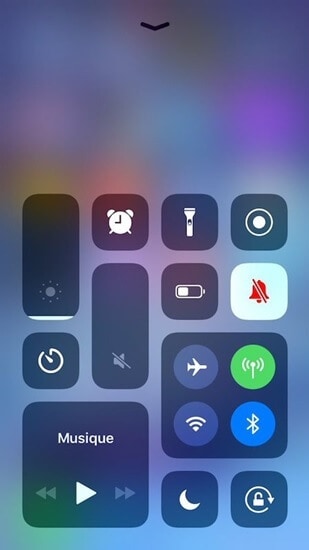
2.2 Καθαρίστε τους δέκτες και τα ηχεία σας

Υπάρχουν επίσης περιπτώσεις όπου βρωμιά ή σωματίδια φαγητού κολλάνε κοντά στα ανοίγματα των ηχείων που προκαλούν τους διαταραγμένους ήχους και τη χαμηλότερη ένταση ήχου που είναι δύσκολο να γίνει. Ο καθαρισμός των ηχείων είναι μία από τις καλύτερες επιλογές για επαναφορά στην αρχική κατάσταση ήχου όταν ο ήχος του iPhone δεν λειτουργεί. Πρέπει να είστε εξαιρετικά ευγενικοί ενώ το κάνετε αυτό, επειδή τα ηχεία συνδέονται στην κύρια πλακέτα υλικού με πολύ απαλά καλώδια που είναι πολύ εύθραυστα. Έτσι, η χρήση οποιωνδήποτε μυτερών ακίδων ή γραμμικών αντικειμένων μπορεί να βλάψει τα ηχεία πολύ περισσότερο από όσο νομίζετε. Αυτό θα απαιτήσει μια οριστική επίσκεψη στο κατάστημα της Apple. Έτσι, αντ ‘αυτού, έτσι πρέπει να το καθαρίζετε.
Πάρτε μια πολύ απαλή, λεπτή βούρτσα με τρίχες. Πρέπει να βεβαιωθείτε ότι οι τρίχες είναι μυτερές αλλά όχι σκληρές στο τηλέφωνο. Ξεσκονίστε αργά την επιφάνεια και επίσης τις τρύπες του ηχείου. Σε περίπτωση που νομίζετε ότι η σκόνη έχει συσσωρευτεί στο εσωτερικό, βυθίστε το πινέλο σε ισοπροπυλική αλκοόλη 98%. Αυτό είναι ένα εξατμιστικό αλκοολούχο διάλυμα που δεν μένει στο τηλέφωνο και απομακρύνει τη βρωμιά που έχει αποθηκευτεί. Απλώς πάρτε μια απαλή στρώση αυτού του διαλύματος ή μπορείτε ακόμη να ρίξετε 2 ή 3 σταγόνες απευθείας και να το απλώσετε με τις τρίχες του πινέλου. Μπορείτε να αγοράσετε τη λύση από οποιοδήποτε κατάστημα υλικού. Εάν έχετε ένα διάλυμα φακών στο σπίτι που χρησιμοποιείτε για τον καθαρισμό των φακών επαφής, μπορείτε να το χρησιμοποιήσετε και αυτό. Αυτή είναι η ιδανική μέθοδος για την επίλυση του ήχου που δεν λειτουργεί σε iPhone 6 ή iPhone 7 χωρίς ήχο.
2.3 Ελέγξτε τον ήχο στη συσκευή σας
Ο ήχος της συσκευής σας ενδέχεται να μην λειτουργεί ή η ένταση του iPhone σας να μην λειτουργεί όταν κατά λάθος έχετε αλλάξει τις ρυθμίσεις ήχου στο τηλέφωνό σας. Αυτό μπορεί να συμβεί όταν δεν κλειδώνετε/αδρανείτε το τηλέφωνό σας προτού το κρατήσετε μέσα και απλώς κάνουν κλικ στα πράγματα. Αυτός μπορεί επίσης να είναι ο λόγος που το iPhone δεν έχει ήχο στις κλήσεις. Για να αναιρέσετε αυτήν τη συνθήκη, αυτό πρέπει να κάνετε –
Βήμα 1. Μεταβείτε στην επιλογή Ρυθμίσεις στο iPhone και επιλέξτε τις ρυθμίσεις ‘Ήχος’ ή ‘Ρυθμίσεις Sounds & Haptics από εδώ.
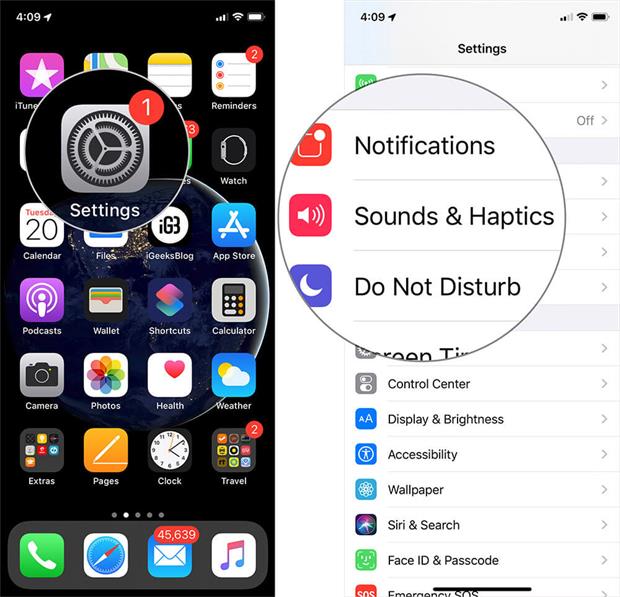
Βήμα 2. Στη συνέχεια θα οδηγηθείτε σε μια νέα σελίδα. Εκεί θα δείτε το ‘Ringer and Alerts’. Κάντε κύλιση σε αυτό το ρυθμιστικό Ringer and Alerts 4-5 φορές, πέρα δώθε και ελέγξτε εάν η ένταση ακούγεται ξανά.
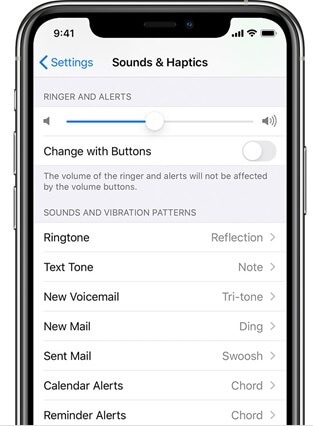
Εάν το κουμπί ηχείου στο ρυθμιστικό Ringer and Alerts είναι κάπως πιο σκοτεινό από ό,τι συνήθως, τότε θα πρέπει να είστε προετοιμασμένοι για μια επίσκεψη στον πάροχο εξυπηρέτησης πελατών του Apple Store για επισκευή.
2.4 Δοκιμάστε να πραγματοποιήσετε μια κλήση

Αυτό πρέπει να κάνετε όταν το iPhone 6 δεν έχει ήχο ή υπάρχουν ενοχλημένοι θόρυβοι από τα ηχεία σας. Αυτό συμβαίνει πιο έντονα όταν πραγματοποιείτε μια κλήση. Έτσι, σε αυτήν την περίπτωση, πρέπει να επαναλάβετε αυτό που κάνατε στο παραπάνω βήμα και να μετακινήσετε το ρυθμιστικό 3-4 φορές και στη συνέχεια να πραγματοποιήσετε μια κλήση.
Μπορείτε να καλέσετε οποιονδήποτε, αρκεί να είναι έτοιμος να σηκώσει την κλήση σας και να σας δώσει μια σαφή ενημέρωση σχετικά με το αν μπορεί να ακούσει τη φωνή σας ή όχι. Είναι καλύτερο να ελέγξετε και από τις δύο άκρες και να δείτε εάν είστε ο μόνος που δεν ακούει τον ήχο ή εάν τα άλλα άτομα δεν λαμβάνουν επίσης ήχο από τη συσκευή σας. Μόλις σηκώσουν την κλήση, ανάψτε το μεγάφωνο και ελέγξτε εάν το iPhone 7 χωρίς ήχο στις κλήσεις ή οποιοδήποτε άλλο μοντέλο iPhone χωρίς ήχο έχει λυθεί ή όχι.
Εάν ο ήχος που έχει διακοπεί εξακολουθεί να είναι ενεργοποιημένος ή εάν το άλλο άτομο δεν μπορεί επίσης να ακούσει τη φωνή σας, αυτό μπορεί επίσης να οφείλεται σε προβλήματα σήματος και δικτύου. Αλλάξτε, λοιπόν, τοποθεσία, μετακομίστε στη βεράντα ή το μπαλκόνι σας και καλέστε ξανά. Εάν αυτό το ζήτημα παραμένει, τότε μπορείτε να θεωρήσετε ότι πρόκειται μόνο για το πρόβλημα ήχου του iPhone.
2.5 Δοκιμάστε τα ακουστικά

Εάν ο ήχος του iPhone σας δεν λειτουργεί χωρίς ακουστικά, αλλά φαίνεται να είναι εντάξει όταν χρησιμοποιείτε τα ακουστικά σας, αυτό μπορεί να οφείλεται σε ακατάλληλη αφαίρεση των ακουστικών από την υποδοχή και το τηλέφωνό σας έχει μπερδευτεί σχετικά με την έξοδο που πρέπει να παράγει. Εάν ο ήχος του iPhone σας δεν λειτουργεί ακόμη και με τα ακουστικά, τότε ίσως χρειαστεί μια επαγγελματική προσέγγιση. Ωστόσο, εάν τα ακουστικά λειτουργούν καλά, αλλά η συσκευή δεν παράγει ήχο χωρίς αυτά, προσπαθήστε να τοποθετήσετε τα ακουστικά στην υποδοχή δύο ή τρεις φορές και να τα αφαιρέσετε απαλά. Παίξτε τον ήχο με ακουστικά, αφαιρέστε και παίξτε ξανά τον ήχο, τοποθετήστε ακουστικά και συνεχίστε αυτό δύο ή τρεις φορές και ανανεώστε το τηλέφωνό σας. Αυτό θα σας βοηθήσει να επαναφέρετε τις ρυθμίσεις ήχου.
2.6 Απενεργοποιήστε το Bluetooth

Μπορείτε να κάνετε το ίδιο που κάνατε με τα ακουστικά όταν χρησιμοποιείτε τα Airpods. Συνδέστε και αποσυνδέστε τα AirPods δύο ή τρεις φορές και, στη συνέχεια, ελέγξτε πώς λειτουργεί ο ήχος. Ακόμα καλύτερα, θα πρέπει να απενεργοποιήσετε το Bluetooth και να το αφήσετε έτσι ώστε το iPhone να μην συνδέεται αυτόματα με τα AirPods ή άλλα ακουστικά Bluetooth. Οι ήχοι παίζονται σε αυτές τις συσκευές για όλα όσα γνωρίζετε και υποθέτετε ότι τα ηχεία σας είναι κακά.
Σύρετε προς τα κάτω για να μεταβείτε στο Κέντρο Ελέγχου και καταργήστε την επισήμανση του εικονιδίου Bluetooth σε περίπτωση που επισημανθεί. Απενεργοποιήστε τα ακουστικά Bluetooth ή τα AirPods και αφήστε το τηλέφωνό σας να προσαρμοστεί στο περιβάλλον χωρίς συνδεσιμότητα. Αυτό θα επαναφέρει τα πάντα στο κανονικό.
2.7 Απενεργοποιήστε το «Do Not Disturb» για να διορθώσετε κανέναν ήχο στο iPhone
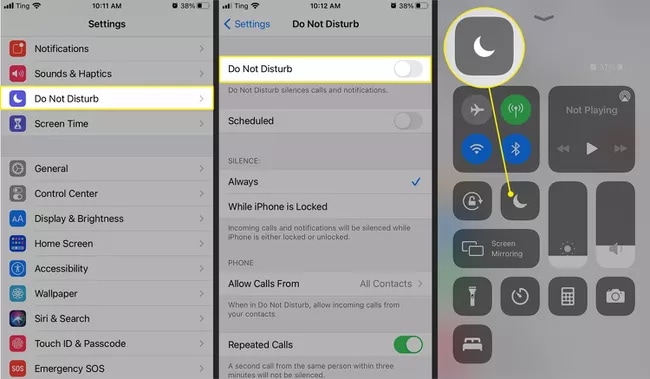
Το «Do Not Disturb» είναι η επιλογή που σας επιτρέπει να απολαμβάνετε κάποιο απόρρητο και να αποφεύγετε διακοπές κάθε φορά που βρίσκεστε σε μια συγκέντρωση, κάνετε κάποια σημαντική εργασία ή δεν θέλετε να λαμβάνετε κλήσεις αυτήν τη στιγμή. Κάνει πλήρη σίγαση του τηλεφώνου που περιλαμβάνει το ξυπνητήρι iPhone χωρίς ήχο, χωρίς ήχο εισερχόμενων κλήσεων, χωρίς ήχο κατά την αναπαραγωγή μουσικής ή βίντεο, ακόμη και χωρίς πίνγκ μηνυμάτων. Πρέπει να δείτε αν αυτή η λειτουργία είναι απενεργοποιημένη ή όχι. Εάν είναι ενεργοποιημένο, είναι πολύ πιθανό να μην ακούτε ήχο από τη συσκευή σας.
Μπορείτε να το κάνετε αυτό σύροντας προς τα κάτω και αποκαλύπτοντας το Κέντρο ελέγχου και καταργώντας την επισήμανση της επιλογής Μην ενοχλείτε. Μοιάζει με ένα τέταρτο φεγγάρι.
2.8 Επανεκκινήστε το iPhone σας

Η επανεκκίνηση του τηλεφώνου σας είναι σαν να του δίνετε μια γρήγορη ανανέωση, ώστε να μπορεί να ορίσει σωστά τις προτεραιότητές του. Εφόσον έχουμε να κάνουμε με τεχνολογικά θαύματα, θα πρέπει να καταλάβουμε ότι μπερδεύονται και υπερφορτώνονται με εντολές. Έτσι, μια γρήγορη επανεκκίνηση θα βοηθήσει στην επιβράδυνσή τους και στην επανέναρξη των λειτουργιών τους. Αυτό θα βοηθήσει επίσης τα ηχεία να λειτουργήσουν ξανά και ο ήχος σας θα είναι πιο ακουστός.
Για iPhone 6 και παλαιότερες γενιές, πατήστε το κουμπί τερματισμού λειτουργίας ή απενεργοποίησης στο πλάι του τηλεφώνου και κρατήστε το μέχρι να εμφανιστεί στην οθόνη η επιλογή «Σύρετε για απενεργοποίηση». Σύρετε το και περιμένετε 5 λεπτά προτού επανεκκινήσετε το τηλέφωνό σας.
Για το iPhone X ή το νεότερο iPhone, μπορείτε να πατήσετε παρατεταμένα το πλευρικό κουμπί και την αύξηση/μείωση της έντασης ήχου μέχρι το power-off εμφανίζεται το ρυθμιστικό για να απενεργοποιήσετε το iPhone.
2.9 Επαναφορά εργοστασιακών ρυθμίσεων του iPhone σας
Αυτό είναι το τελευταίο βήμα που μπορείτε να κάνετε για να επαναφέρετε τον ήχο στις συσκευές σας. Εάν το πρόβλημα «δεν λειτουργεί ο ήχος του iPhone μου» ή «το ηχείο του iPhone μου δεν λειτουργεί» παραμένει ακόμα και αφού κάνετε όλα τα παραπάνω βήματα, αυτή είναι η τελευταία σας επιλογή. Η επαναφορά εργοστασιακών ρυθμίσεων θα διαγράψει όλο το περιεχόμενο και τα δεδομένα του τηλεφώνου σας και θα τα στείλει πίσω στην κατάσταση όταν το πούλησε ο κατασκευαστής. Μπορείς δημιουργήστε ένα αντίγραφο ασφαλείας πριν από την εργοστασιακή επαναφορά του iPhone για να αποφευχθεί η απώλεια δεδομένων στο iPhone. Αυτός είναι ο τρόπος επαναφοράς εργοστασιακών ρυθμίσεων του iPhone –
Μεταβείτε στις «Ρυθμίσεις» και, στη συνέχεια, επιλέξτε την επιλογή «Γενικά». Θα βρείτε την επιλογή «Επαναφορά όλων των ρυθμίσεων» και «Διαγραφή όλου του περιεχομένου και των ρυθμίσεων». Πηγαίνετε για την επαναφορά όλων των ρυθμίσεων και θα ξεκινήσει μια επαναφορά εργοστασιακών ρυθμίσεων.
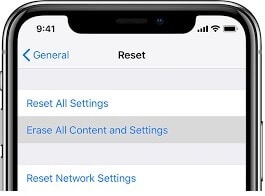
Συμπέρασμα
Μπορεί να είναι αρκετά καταθλιπτικό να αντιμετωπίζετε ζητήματα στα οποία αποφασίζετε να παρακολουθήσετε μια καλή συνταγή στο YouTube και μετά δεν υπάρχει ήχος στο YouTube στο iPhone. Ή όταν θέλετε να ακούσετε καλά τραγούδια αλλά δεν παίζουν σωστά. Όποια και αν είναι η περίπτωση, αυτά είναι τα λίγα πράγματα που μπορείτε να κάνετε όταν δεν υπάρχει ήχος στο iPhone και αν τίποτα δεν λύσει το πρόβλημα, επισκεφτείτε ένα κατάστημα της Apple κοντά.
πρόσφατα άρθρα

